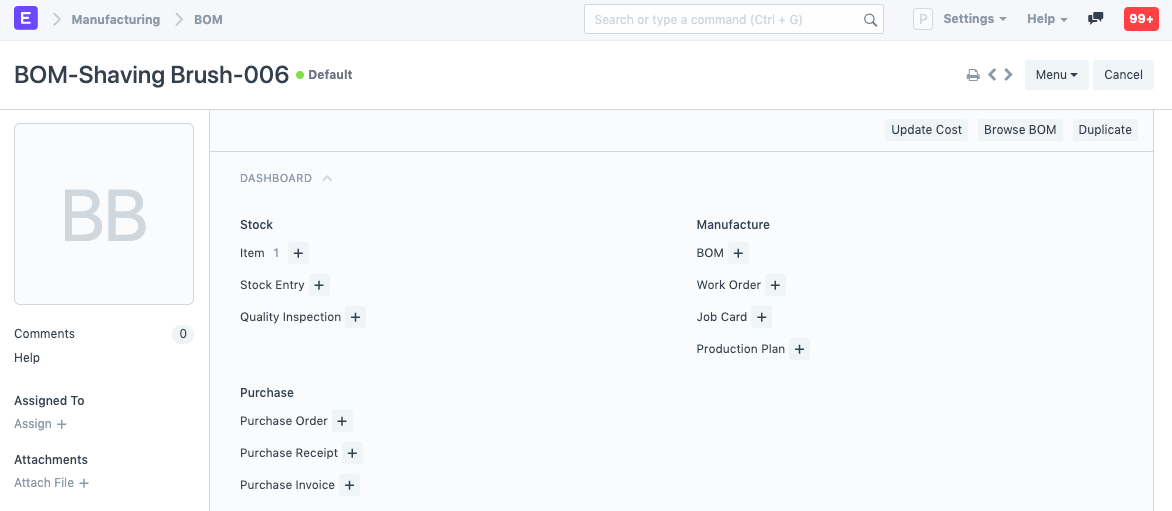Lista de Materiais
Uma Lista de Materiais é uma lista de itens e subconjuntos com as quantidades necessárias para fabricar um Item.
Uma BOM também pode conter as operações de fabricação necessárias para fabricar o Item.
Uma Bill of Materials (BOM) está no coração do sistema de manufatura e é o documento mais importante que ajudará a criar outros tipos de documentos, como ordens de serviço e cartões de trabalho. ERPNext suporta BOM multinível. Para saber mais, visite [esta página] (/docs/user/manual/pt/fabrico/artigos/managing-multi-level-bom).
O * BOM * é uma lista de todos os materiais (comprados ou fabricados) e operações que vão para a fabricação de um produto acabado ou subconjunto. No ERPNext, cada item (submontagem) poderia tem seu próprio BOM, portanto, formando uma árvore de itens com vários níveis.
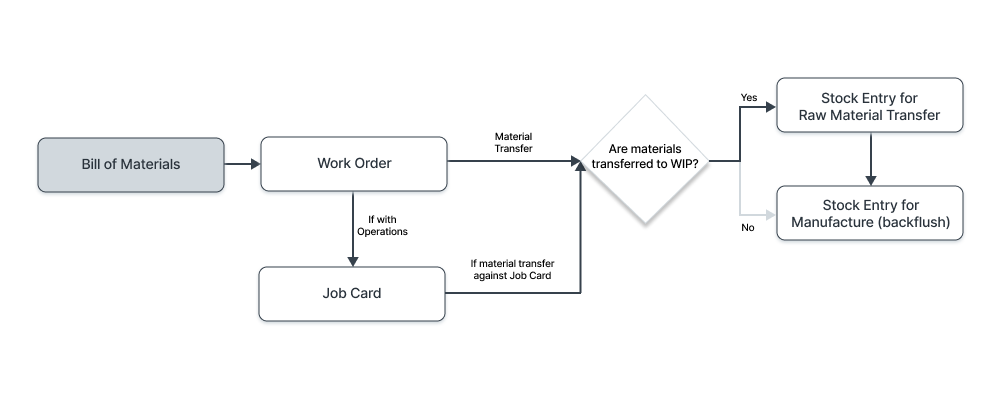
Para fazer solicitações de compra precisas, você deve sempre manter BOMs corretos.
Para acessar a lista de BOM, vá para:
Home > Fabrico > Lista de Materiais > lista de Materiais
Observe que, uma vez que uma BOM é enviada, ela não pode ser editada. Você só pode cancelar o existente, duplicá-lo e enviar outro. Uma BOM também está vinculada a vários locais no módulo Fabricação, portanto, fazer alterações nela pode ser demorado e tedioso. Portanto, é uma boa prática pensar cuidadosamente e preencher as BOMs antes de enviá-las.
1. Pré-requisitos
Antes de criar e usar um BOM, é aconselhável que você crie o seguinte primeiro:
2. Como criar uma lista de materiais
- Vá para a lista Lista de materiais, clique em Novo.
- Selecione o item a ser fabricado. O nome do item, UM, empresa e moeda serão obtidos automaticamente.
- Insira a quantidade do item que será fabricado a partir desta lista de materiais.
Na tabela Itens, selecione as matérias-primas (Itens) necessárias para fabricar o Item. Em seguida, prossiga para:
- Selecione a quantidade de matéria-prima utilizada.
- Defina uma operação de item aqui para ser buscada em ordens de serviço posteriormente.
- Se este item for uma submontagem, a BOM padrão para ele será buscada.
- Selecione o Source Warehouse para rastrear o estoque.
- Insira a porcentagem de refugo que permanecerá depois que esta matéria-prima for usada.
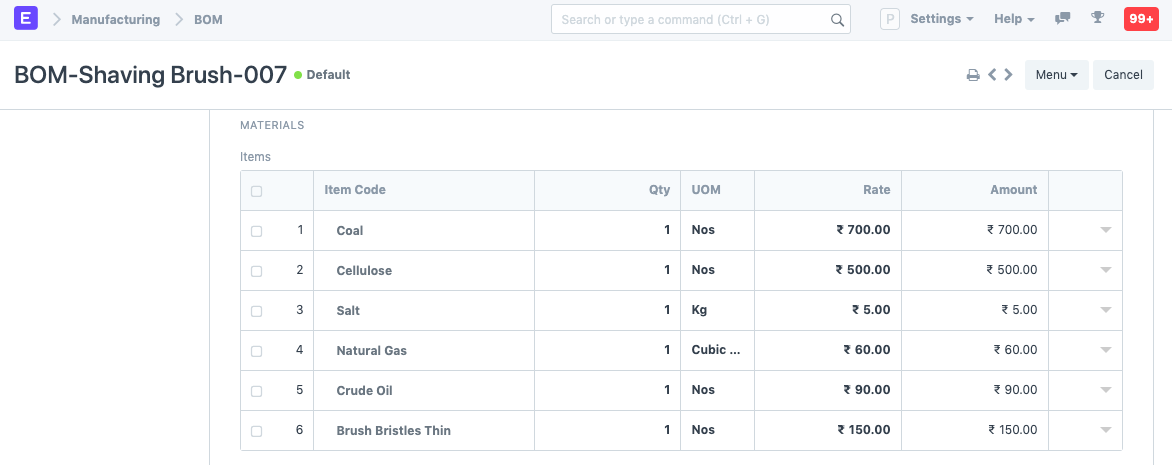
Na seção Sucata, selecione o item de sucata que será criado durante a fabricação e sua quantidade. O item de refugo também pode ter uma taxa se for um subproduto e não um resíduo. Pule esta seção se 100% das matérias-primas forem totalmente utilizadas.
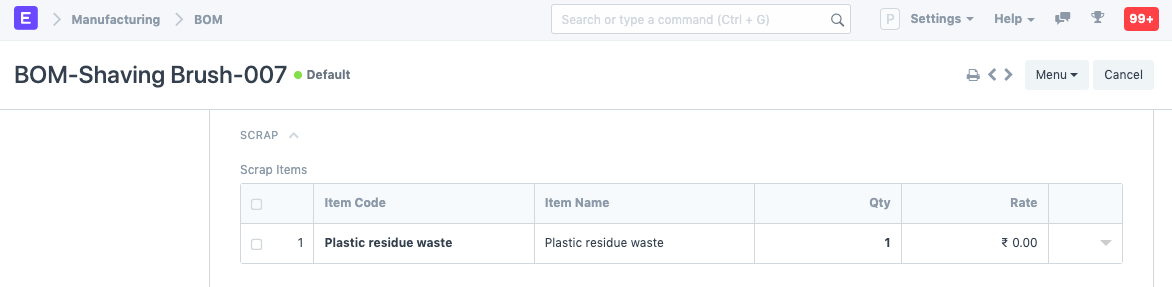
Salvar e Submeter.
Na tabela de Itens, você verá uma opção 'Incluir Item na Fabricação'. As matérias-primas precisam ter esta caixa de seleção marcada. Caso haja operações ou serviços que você precise incluir na BOM que não sejam necessariamente um item usado para fabricação, desmarque esta caixa de seleção. Por exemplo, tratar o plástico com um produto químico envolve alguns custos, mas não é um Item e o custo precisa ser rastreado.
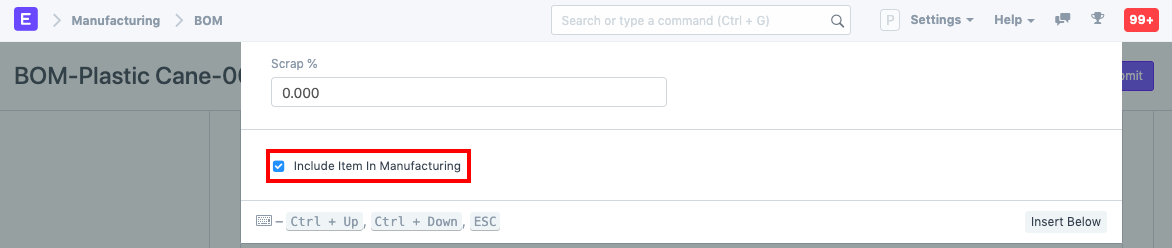
2.1 Lista de materiais com operações
Para adiconar Operações marque a caixa de seleção 'Com operações'. Agora, uma tabela de operações pode ser vista. Esta opção é útil para rastrear o custo de várias operações realizadas para fabricar o Item. As operações podem ser adicionadas facilmente definindo um modelo com o Roteamento.
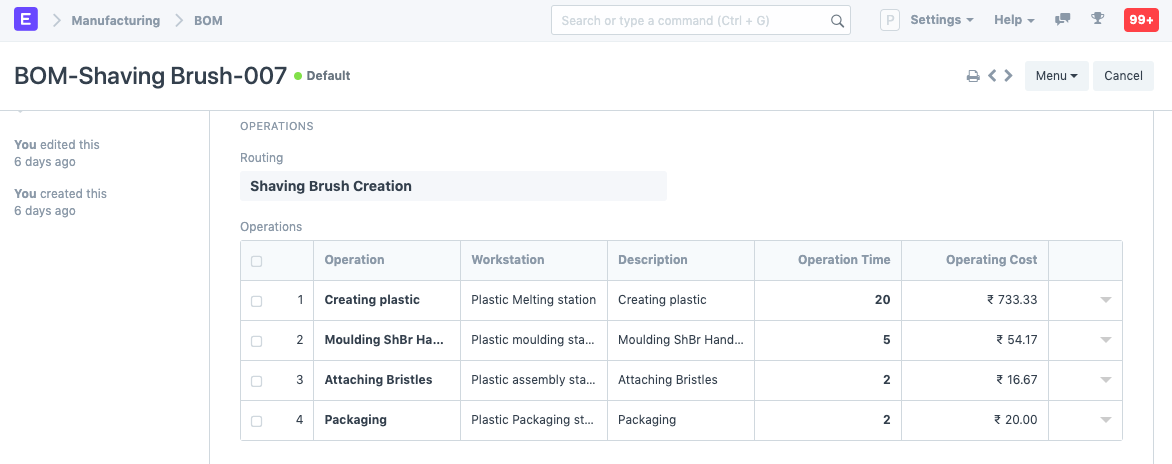
- Na tabela “Operações”, adicione as operações que precisam ser realizadas para fabricar este item específico.
- Para cada operação, você será solicitado a inserir uma Estação de trabalho onde a operação será realizada. Uma estação de trabalho padrão pode ser definida em Operação.
- Insira a taxa horária de operação, o tempo de operação em minutos e o tamanho do lote criado com a operação. O Custo Operacional será calculado com base nesses valores.
Nota: As estações de trabalho são definidas apenas para fins de custeio de produtos e agendamento de Operações de Ordem de Trabalho, sem rastreamento de estoque. O inventário é rastreado em [Warehouses] (/ docs / user / manual / pt / inventario / warehouse) definido na tabela de itens do BOM.
Transferir material contra precisa ser definido para uma lista técnica com operações. Os materiais podem ser transferidos contra uma Ordem de Serviço em massa ou individual Cartões de Trabalho. Alterar isso afeta se a 'Transferência de material para manufatura' é feita na Ordem de Serviço de uma vez ou várias vezes nos Cartões de Trabalho individuais. A definição desta opção depende de fatores como o tempo gasto para fabricar o item, o valor dos itens fabricados, o número de peças usadas na fabricação, a habilidade de sua mão de obra envolvida, etc.
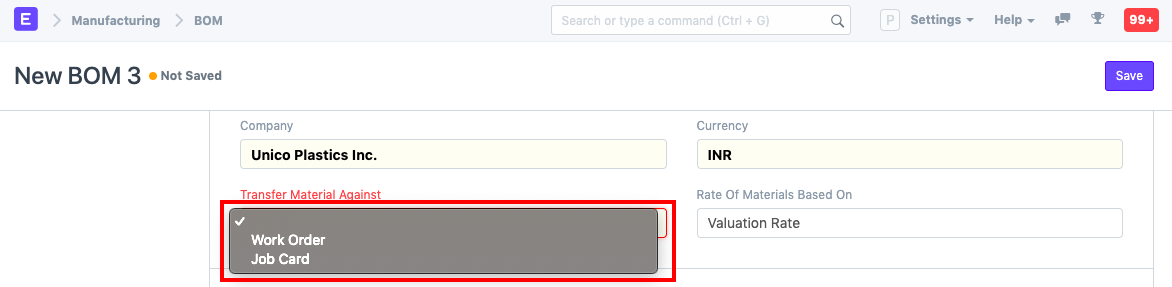
2.2 Opções adicionais ao criar uma lista de materiais
- Está ativo: Um item também pode ser fabricado usando um conjunto alternativo de materiais / operações. Nesse caso, desmarque esta caixa de seleção para desativar este BOM e usar outro.
- É padrão: Este BOM será selecionado por padrão em Ordens de Serviço etc. quando o Item for selecionado.
- Inspeção necessária: Isso tornará a 'Inspeção de qualidade' obrigatória para matérias-primas e produtos acabados. Selecione o modelo de inspeção de qualidade após marcar esta caixa de seleção.
- Permitir item alternativo: Às vezes, ao fabricar um produto acabado, materiais específicos podem não estar disponíveis. Se você marcar isto, poderá criar e selecionar um item alternativo na lista Alternativa de item. Por exemplo, usar contas de plástico em vez de cristais de plástico. Para mais detalhes, visite esta página.
- Permitir o mesmo item várias vezes: Em alguns casos de fabricação, o mesmo item precisa ser adicionado duas vezes. Por exemplo, dois tubos de metal de 0,5 m de comprimento cada um para formar outra forma. Aqui, a quantidade não pode ser simplesmente definida como 2 e ser feita, pois a UM mostrará 1 m como total, mas precisamos de 0,5 m + 0,5 m na forma de dois tubos para produção. Marcar esta caixa de seleção permite que você selecione o mesmo item várias vezes.
Definir taxa de item de submontagem com base no BOM: Ativar esta caixa de seleção irá definir a taxa de itens de submontagem com base em seus BOMs. Se desmarcada, a taxa será obtida da Taxa de avaliação do item da submontagem.
- Taxa de materiais com base em: A taxa de matérias-primas utilizadas pode ser calculada com base em diferentes parâmetros.
- Taxa de avaliação: A taxa de avaliação definida no Item mestre.
- Taxa da última compra: a taxa é obtida das últimas vendas Ordem/Factura.
- Lista de preços: A taxa será obtida no Preço do item. Para mais detalhes, visite esta pagina.
3. Funcionalidades
3.1 Custo da LDM
A seção Custo em uma BOM fornece um custo aproximado de fabricação do item.
O custo é calculado a partir da Taxa de Avaliação das matérias-primas / subconjuntos envolvidos e os custos de Operação.
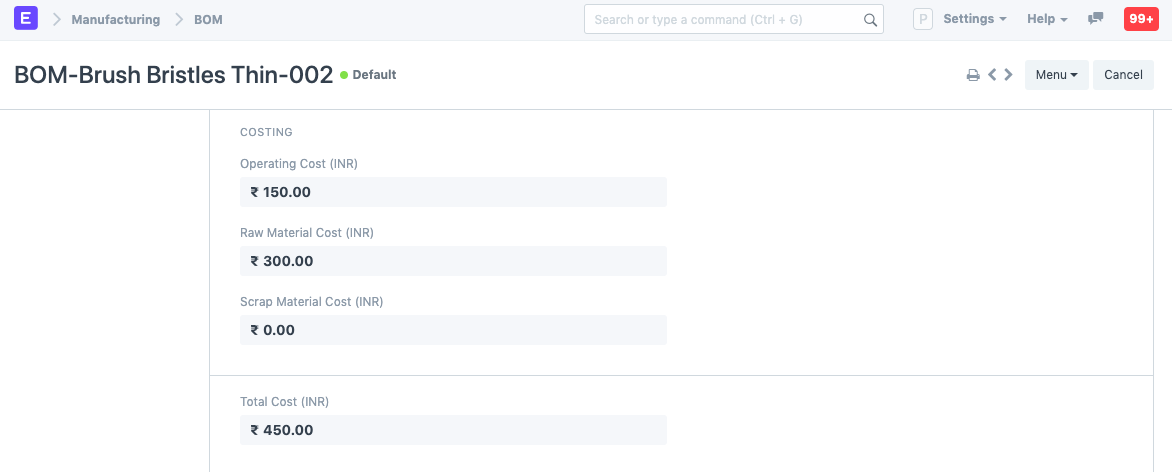
Caso o BOM tenha sido enviado quando os custos de Itens / Operações não foram atualizados, você pode atualizar os custos usando o botão Atualizar Custo. Isso buscará os preços / custos mais recentes.
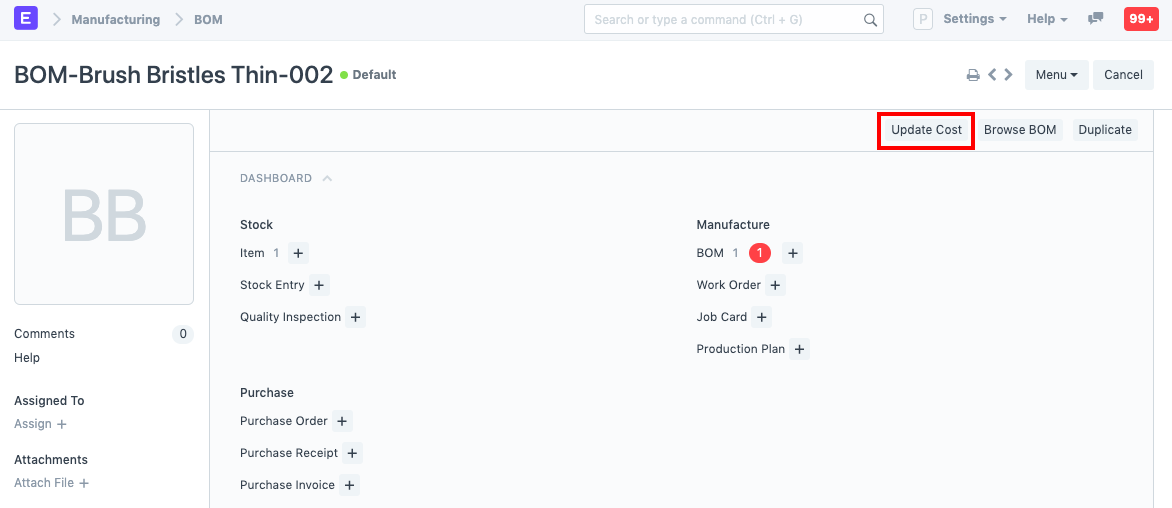
O custo da lista de materiais também pode ser definido para ser atualizado automaticamente por meio de Configurações de fabricação, opção 'Atualizar custo da lista de materiais automaticamente'.
3.2 Materiais necessários (explodidos)
Esta tabela lista todas as matérias-primas necessárias para fabricar um item. Ele também busca matérias-primas para os subconjuntos junto com as quantidades. A tabela não explodida não listará as matérias-primas necessárias para a produção dos subconjuntos.
Por exemplo, para fabricar um pincel de barbear de plástico, você precisa de algumas matérias-primas e as cerdas como uma submontagem. Para o cabo, você fabrica seu próprio plástico, mas para as cerdas, você usa cristais de plástico bruto.
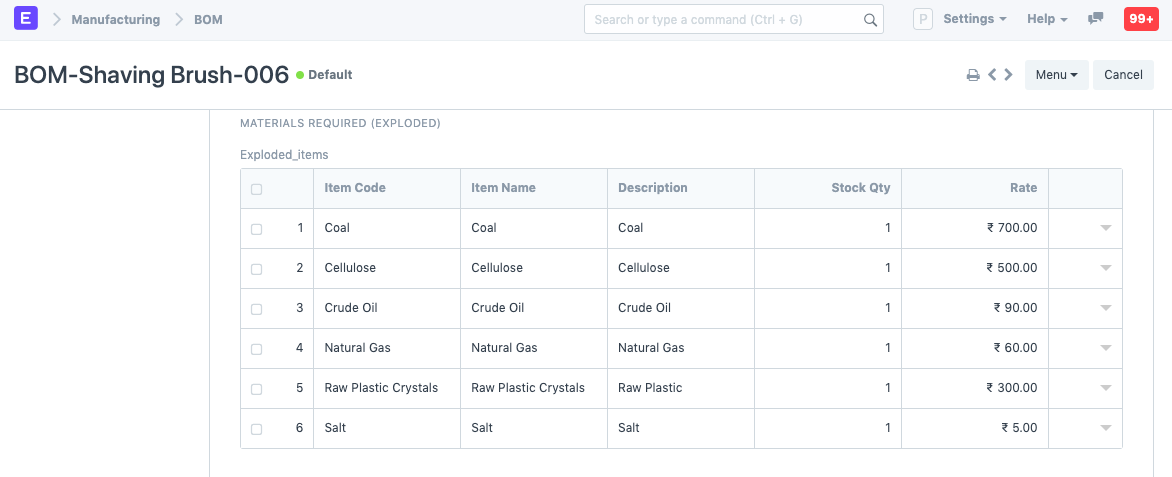
3.3 Projeto e site
O BOM pode ser vinculado a um Projeto para rastrear o progresso, o custo do projeto, etc. No caso de um pedido de engenharia, cada pedido pode ser um Projeto e os subconjuntos seriam Tarefas. A conclusão pode ser rastreada vinculando-se a um projeto nesse caso.
O BOM também pode ser mostrado no Site para produtos de hardware de código aberto. O hardware de código aberto é semelhante ao de código aberto, onde as especificações do produto são listadas publicamente.
3.4 Modelo da LDM
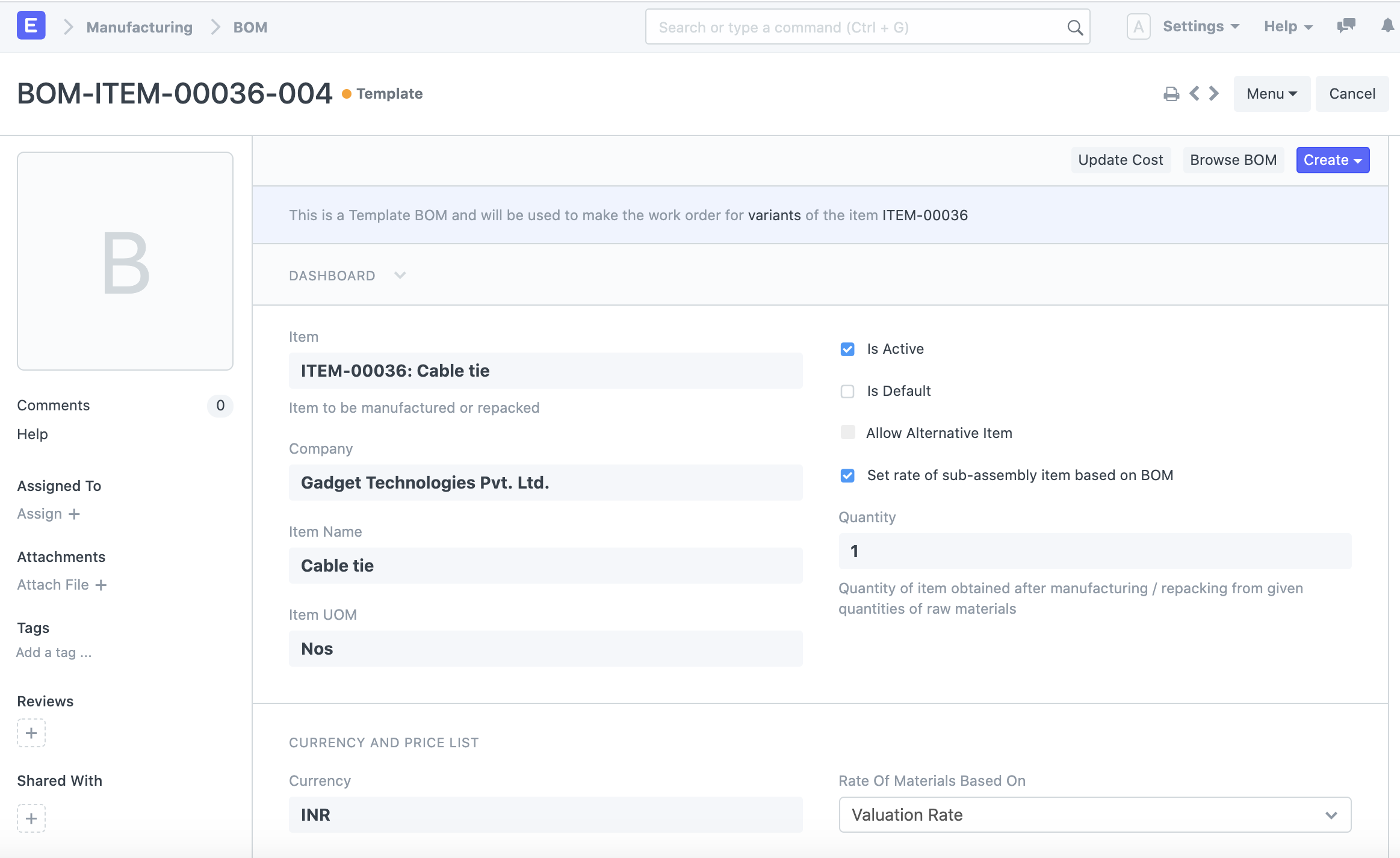
Com o modelo de BOM, você pode criar BOMs para itens de modelo (em relação aos quais você cria itens variantes). Essas BOMs podem ser usadas como BOM padrão ao fazer ordens de serviço em relação às variantes do item de modelo. Você também pode adicionar os itens do modelo como matérias-primas na BOM do modelo. Ao fazer a ordem de serviço a partir do modelo de BOM, o ERPNext fornece condições para selecionar a variante do item em relação ao item do modelo, para obter mais detalhes, verifique a captura de tela a seguir.
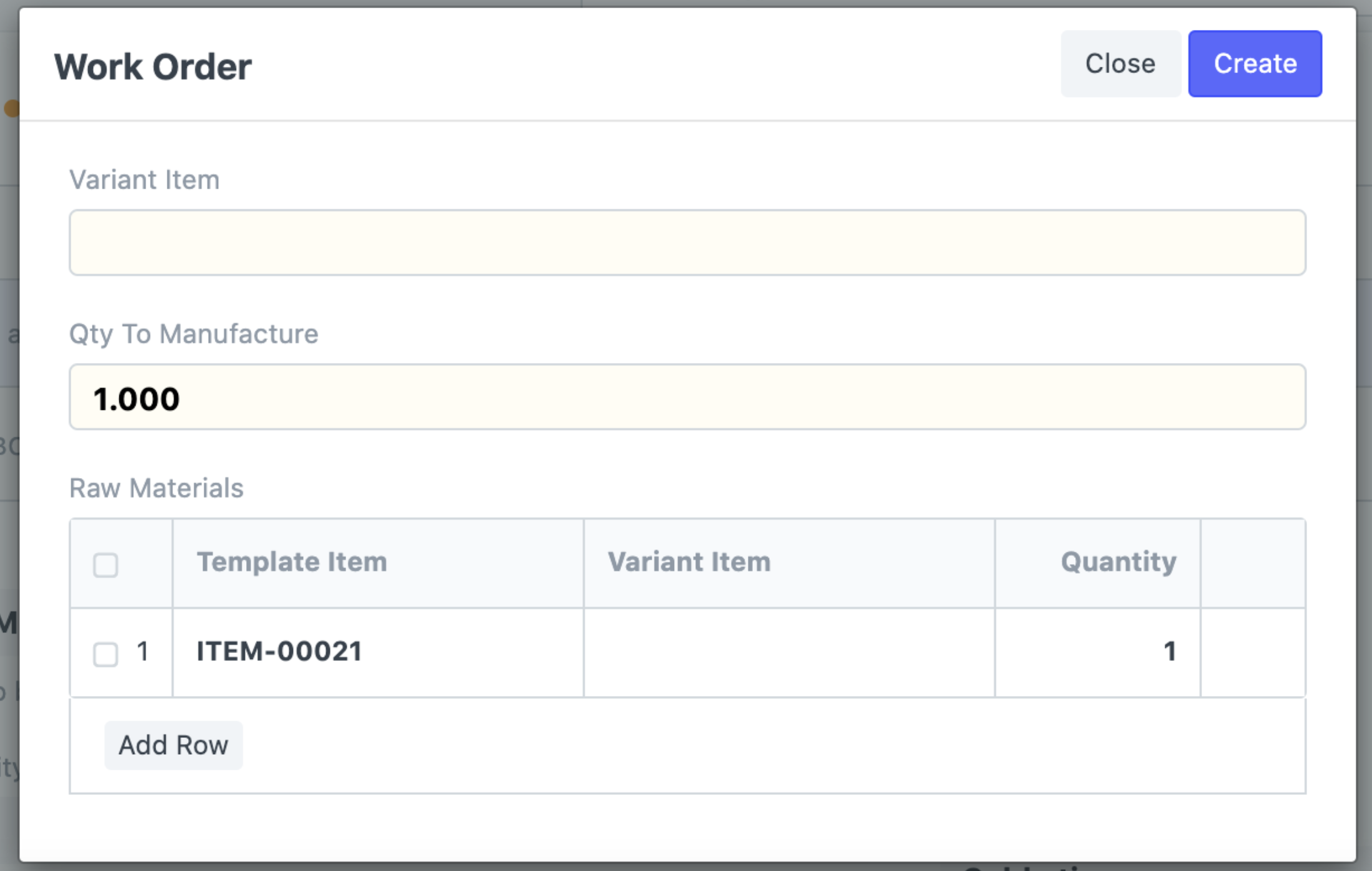
O usuário também pode fazer a lista técnica para o item variante usando o modelo de lista técnica. Para fazer o BOM variante: 1. Vá para o modelo de BOM. 2. Clique no botão Criar. 3. Clique em Variant BOM. 4. Selecione o item variante para o qual deseja fazer a BOM. 5. Se a matéria-prima na BOM for um item modelo, o sistema fornece a opção de selecionar a variante do item.
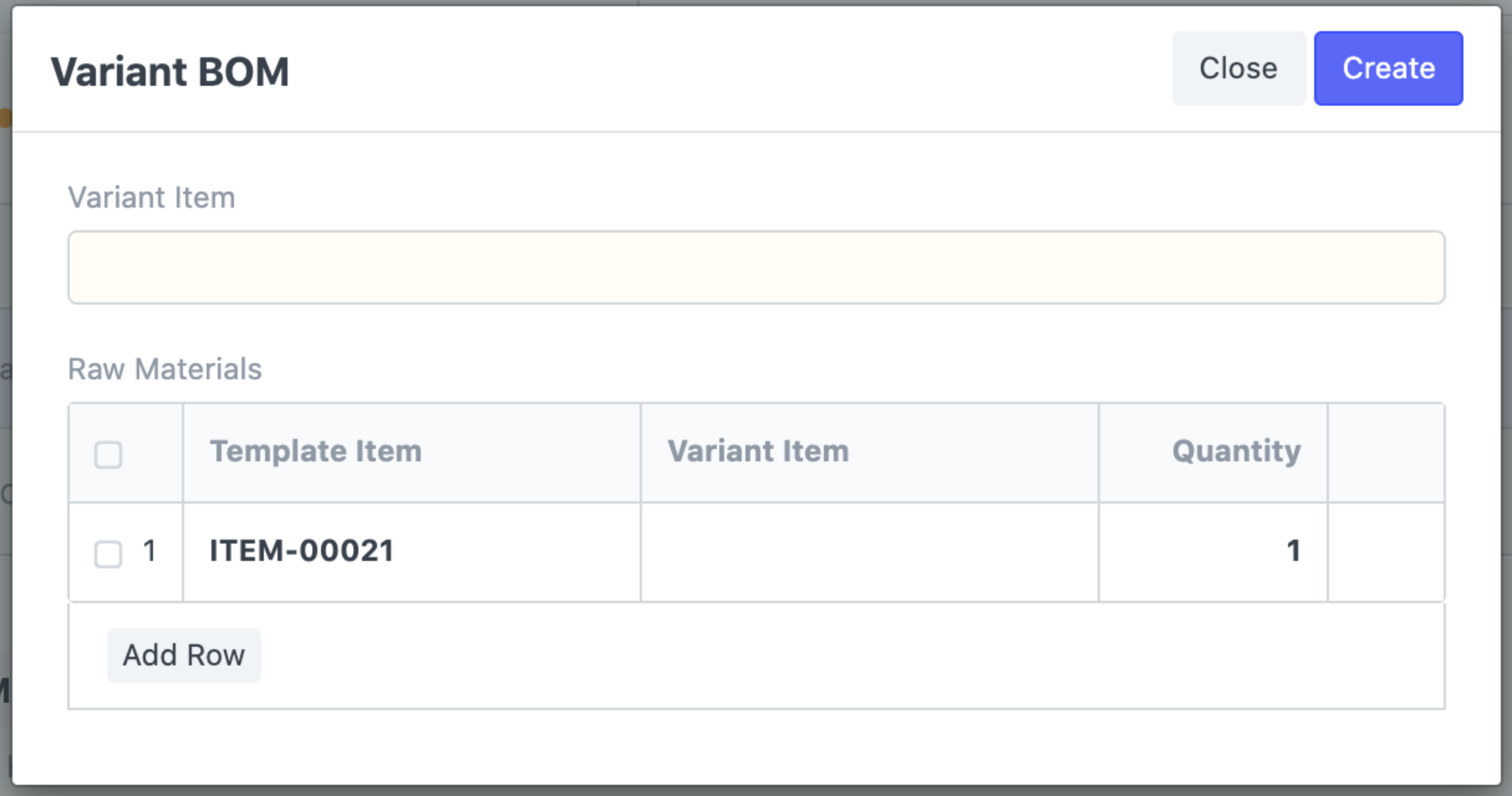
3.5 Após o envio
Depois que o BOM é enviado, os seguintes tipos de documentos podem ser criados em relação ao BOM a partir do Dashboard: